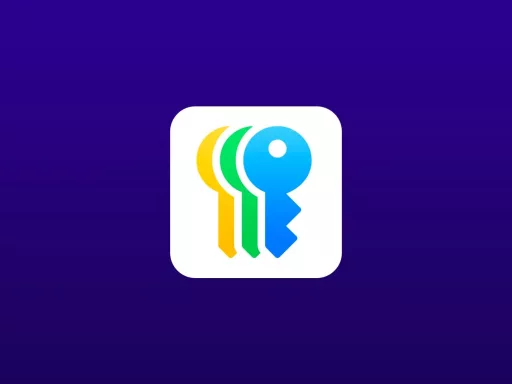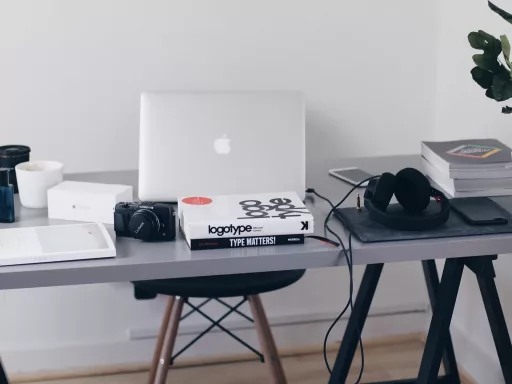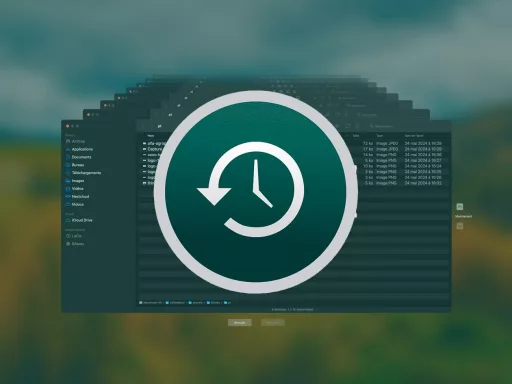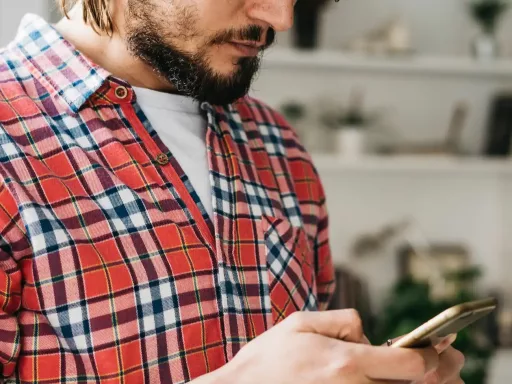Votre iPhone a-t-il déjà vibré sans que vous sachiez pourquoi ? Ce phénomène, bien qu’irritant, peut être facilement expliqué. Dans cet article, nous allons explorer les causes les plus courantes de ces vibrations mystérieuses et vous fournir des solutions simples pour y remédier.
Les notifications invisibles : principales coupables
Une grande partie des vibrations injustifiées de votre iPhone provient de notifications que vous n’avez pas vues.
Comprendre le Centre de Notifications
Les notifications peuvent déclencher des vibrations même si elles n’apparaissent pas à l’écran immédiatement. Pour vérifier si c’est le cas :
- Balayez votre écran de haut en bas pour ouvrir le Centre de Notifications.
- Trouvez toutes les notifications manquées ou non lues.
- Gardez cette option activée pour toujours visualiser vos notifications après leur apparition initiale.
Paramètres de notification d’application
Certaines applications peuvent être configurées pour envoyer des notifications sans les afficher visiblement sur l’écran verrouillé ou dans le Centre de Notifications. Pour gérer ces paramètres :
- Allez dans Réglages, puis Notifications.
- Sélectionnez l’application concernée (par exemple Arte).
- Assurez-vous que les alertes sont bien activées sous forme d’alertes à l’écran verrouillé, dans le Centre de Notifications, ou encore en bannière.
Le mode silencieux : un coupable invisible
Un autre élément à considérer est le mode silencieux de votre iPhone. Si votre appareil est en mode silencieux, il pourrait simplement vibrer au lieu de sonner lorsqu’une notification est reçue.
Gérer le mode silencieux efficacement
Pour vérifier cette configuration :
- Vérifiez la position du bouton de sourdine sur le côté de votre iPhone.
- Si le bouton est en position silence, toute alerte sonore sera remplacée par une vibration.
- Vous pouvez ajuster ces paramètres en allant dans Réglages > Sons & Haptique.
Contrôler les styles de bannières
Les bannières de notifications disposent de différents modes d’affichage qui peuvent également influencer la fréquence des vibrations.
Bannières temporaires vs persistantes
Il existe deux styles principaux de bannières :
- Bannière temporaire : apparaît brièvement en haut de l’écran puis disparaît sans intervention.
- Bannière persistante : reste en haut de l’écran jusqu’à ce que vous l’écartiez manuellement.
Pour configurer ces options :
- Allez dans Réglages, puis Notifications.
- Sélectionnez l’application désignée.
- Choisissez entre une bannière temporaire ou persistante selon votre préférence.
Éviter les mauvaises configurations
Finalement, assurez-vous que vos notifications sont correctement configurées pour éviter les vibrations superflues.
Reviser toutes les applications
Prenez le temps de passer en revue les paramètres de notifications pour chacune de vos applications installées :
- Allez dans Réglages, puis Notifications.
- Sélectionnez chaque application une par une.
- Activez les types d’alertes désirés (écran verrouillé, bannière, Centre de Notifications).
Rappels importants
Il est crucial de s’assurer que toutes les applications pour lesquelles vous autorisez les notifications affichent au moins un type d’alerte visuelle pour pouvoir identifier pourquoi votre iPhone vibre.
Comprendre les raisons derrière ces vibrations imprévues demande souvent de plonger dans les paramètres de notifications de votre iPhone. En suivant ces étapes simples, vous pourrez minimiser ou même éliminer complètement ces interruptions indésirables.